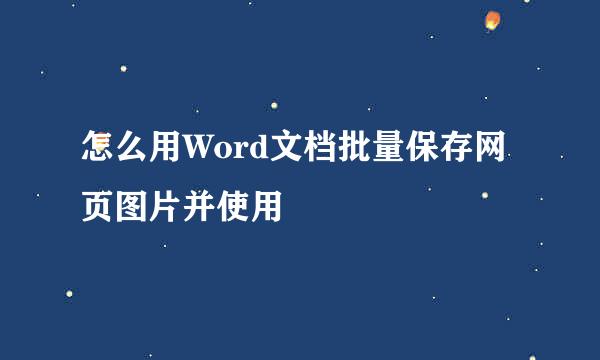Word 2007中如何批量快速插入图片技巧
的有关信息介绍如下: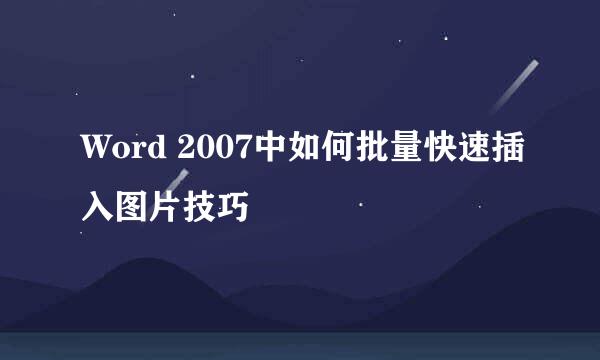
对于某些特定的字符,可通过“自动更正”可以实现快速替换,其实图片也可以使用这个方法,这在经常调用某些特定图片时很实用,这样避免了每次逐个手工插入的麻烦。本经验以Word2007为例,当你在输入数字“1”、“2”时,就能自动替换为相关的图片(例如公司LOGO图片)。
打开word2007,点击“插入”-“图片”
弹出“插入图片”对话框,选择使用频繁的图片,然后插入
按快捷键“Ctrl+C”将这些图片复制到剪贴板中备用。这一步至关重要,否则下面的操作将无法正常完成。
接着单击“Office”按钮-“Word选项”
弹出“word选项”对话框,切换到“校对”选项卡,点击“自动更正选项”,
在如图所示的对话框,在“替换”后面的文本框中输入图片名称“1”。此时右下角的“添加”按钮已经可以正常使用,然后单击“添加”按钮,添加图片就可以了。
按照类似的步骤,可以继续添加其它常用的图片到其他自动更正的项目,以后插入常用图片时就方便多了(虽然“替换为”文本框中没有任何反应,而且确认后“替换为”一列也只是显示为“*”号,但这只是显示的问题)。
以后在Word文档中只要输入1、2……这样的数字时,按下回车键后,对应的图片就自动插入在Word文档中,大大提高了工作效率